Win8系统system.exe进程磁盘占用100%怎么解决
Win8系统system.exe进程磁盘占用100%怎么解决。有用户在使用win8中发现系统突然变得很卡,发现一个System.exe的进程占用了100%的磁盘空间,那怎么解决Win8系统system.exe进程磁盘占用100%呢?下面小编就来介绍一下吧。
解决Win8系统system.exe进程磁盘占用100%方法
1、关闭家庭组,具体步骤是:依次点击控制面板、操作中心、维护、关闭家庭组。
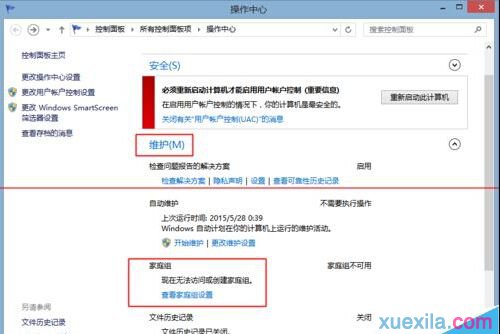
2、接着就关闭家庭组功能:点击WIN+R组合键,运行Services.msc,然后找到 HomeGroup Listener 和 HomeGroup Provider两个 服务,分别停止和禁用这两项服务。
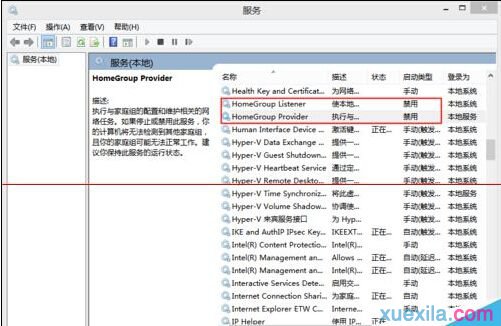
3、再打开网络和共享中心,找到更改适配器设置里面的网络连接,再找到 internet协议版本6(tcp/ipv6),将其前面的勾直接去掉,然后确定退出。
4、Win8系统下微软默认的杀毒MSE和Windows Defender其实合为一体,了。当使用的时候打开EXE,压缩包里面会有很多的文件夹,一直处于扫描状态,对此的解决办法是:点击快捷键Win+X 组合键,打开控制面板 之后找到Windows Defender ,然后点击设置 ,单击实施保护,再把管理员前面去掉勾,最后在把启用 Windows Defender 去掉勾就可以了。
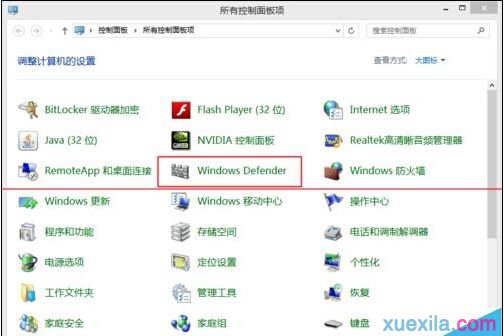
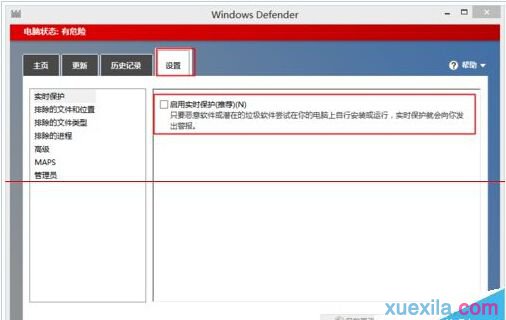
通过关闭关闭家庭组功能和相关服务并关闭实时保护功能,那么system.exe进程占用磁盘空间问题也很容易得到缓解。
以上就是小编给大家介绍的关于Win8系统system.exe进程磁盘占用100%的解决方法,希望能够帮助到大家。
相关阅读
win7系统排行
热门教程
软件合集